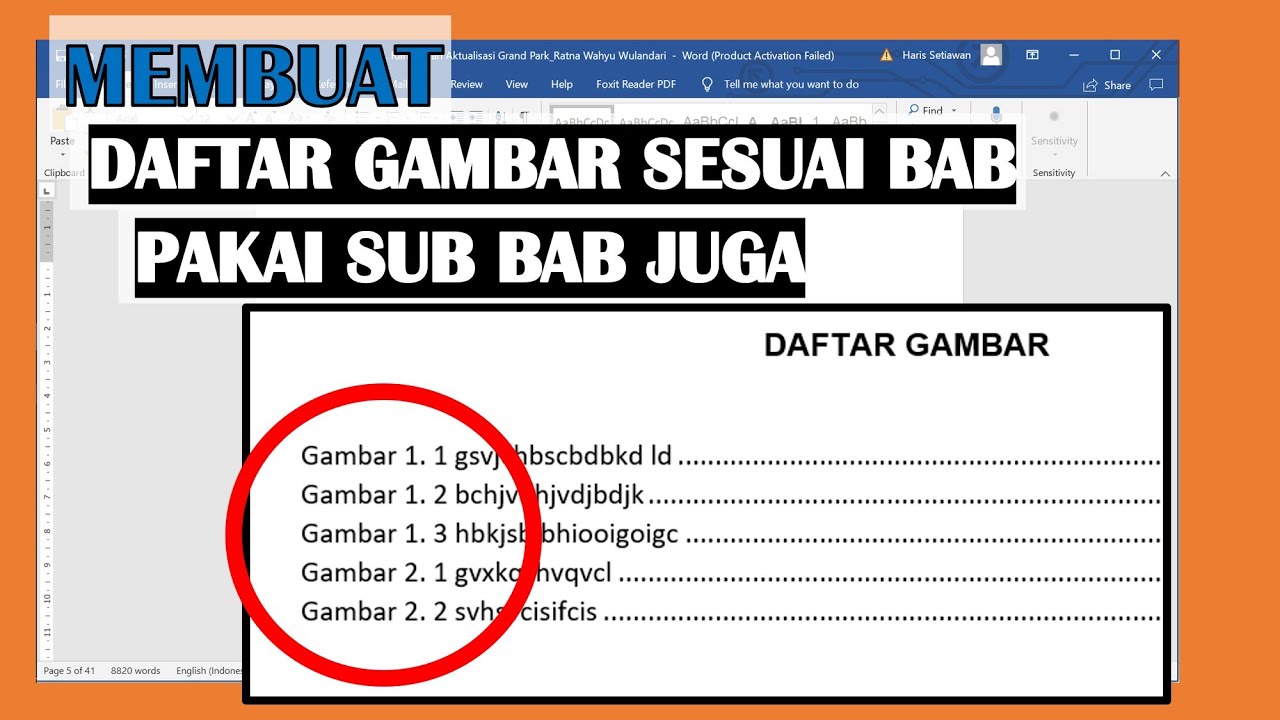
Baik, berikut adalah artikel mendalam tentang cara membuat daftar gambar otomatis di Microsoft Word, dengan fokus pada penggunaan yang spesifik dan menghindari generalisasi yang berlebihan.
Membuat Daftar Gambar Otomatis yang Profesional di Microsoft Word: Panduan Mendalam
Dalam dunia penulisan akademis, teknis, dan profesional, visualisasi data dan konsep melalui gambar adalah hal yang krusial. Gambar, grafik, diagram, dan ilustrasi bukan hanya mempercantik tampilan dokumen, tetapi juga membantu pembaca memahami informasi yang kompleks dengan lebih mudah. Namun, menyertakan banyak gambar dalam dokumen berpotensi menimbulkan masalah organisasi. Bayangkan sebuah tesis atau laporan penelitian yang berisi puluhan gambar tanpa daftar yang terstruktur. Pembaca akan kesulitan mencari gambar tertentu dan memahami konteksnya dalam keseluruhan dokumen.
Di sinilah pentingnya daftar gambar (List of Figures), atau sering disebut juga daftar ilustrasi (List of Illustrations). Daftar gambar yang terstruktur rapi membantu pembaca menavigasi visualisasi yang ada dalam dokumen, memahami hubungan antar gambar, dan menemukan informasi spesifik dengan cepat. Microsoft Word menyediakan fitur otomatis untuk membuat daftar gambar, namun seringkali pengguna tidak memanfaatkannya secara optimal. Artikel ini akan memandu Anda langkah demi langkah dalam membuat daftar gambar otomatis yang profesional di Microsoft Word, dengan menekankan pada praktik terbaik dan solusi untuk mengatasi tantangan umum.
Mengapa Daftar Gambar Otomatis Itu Penting?
Sebelum membahas teknis, mari kita pahami mengapa daftar gambar otomatis sangat krusial:
- Navigasi yang Mudah: Daftar gambar bertindak sebagai peta visual untuk dokumen Anda. Pembaca dapat dengan cepat menemukan gambar yang relevan dengan topik yang sedang mereka pelajari.
- Referensi yang Tepat: Dalam penulisan akademis dan teknis, referensi yang tepat sangat penting. Daftar gambar memastikan bahwa setiap gambar diberi nomor dan judul yang konsisten, memudahkan sitasi dan referensi silang.
- Profesionalisme: Dokumen dengan daftar gambar yang terstruktur rapi terlihat lebih profesional dan kredibel. Hal ini menunjukkan perhatian terhadap detail dan komitmen terhadap kualitas.
- Efisiensi Waktu: Membuat daftar gambar secara manual sangat memakan waktu dan rentan terhadap kesalahan. Fitur otomatis Word menghemat waktu dan memastikan akurasi.
- Konsistensi: Daftar gambar otomatis memastikan bahwa semua gambar diberi nomor dan judul dengan format yang konsisten di seluruh dokumen.
Langkah 1: Memberi Judul (Caption) pada Gambar dengan Benar
Kunci utama dalam membuat daftar gambar otomatis adalah penggunaan fitur "Caption" (Judul) di Word. Jangan hanya menambahkan teks di bawah gambar secara manual, karena Word tidak akan mengenalinya sebagai bagian dari daftar gambar.
Berikut adalah langkah-langkah untuk memberi judul pada gambar:
- Sisipkan Gambar: Pastikan Anda telah menyisipkan gambar yang ingin Anda sertakan dalam daftar.
- Pilih Gambar: Klik pada gambar untuk memilihnya.
- Buka Menu Caption: Klik kanan pada gambar yang dipilih, lalu pilih "Insert Caption" (Sisipkan Judul). Atau, Anda dapat pergi ke tab "References" (Referensi) di ribbon Word, lalu klik "Insert Caption" di grup "Captions".
- Konfigurasi Caption:
- Label: Pilih "Figure" (Gambar) dari dropdown. Jika Anda ingin menggunakan label lain (misalnya, "Grafik", "Diagram", "Ilustrasi"), Anda dapat membuat label baru dengan mengklik tombol "New Label" (Label Baru). Penting untuk diingat, setiap label yang berbeda akan menghasilkan daftar gambar yang terpisah.
- Numbering: Klik tombol "Numbering" (Penomoran) untuk mengkonfigurasi format penomoran. Anda dapat memilih format angka (1, 2, 3 atau I, II, III atau a, b, c), dan apakah Anda ingin menyertakan nomor bab. Jika Anda menyertakan nomor bab, pastikan Anda telah menggunakan heading styles (Heading 1, Heading 2, dll.) dengan benar untuk menandai bab-bab Anda.
- Position: Pilih posisi judul. Biasanya, judul ditempatkan "Below selected item" (Di bawah item yang dipilih) untuk gambar.
- Caption: Ketik judul gambar Anda di kotak teks. Judul harus deskriptif dan ringkas, menjelaskan isi gambar dengan jelas. Misalnya, "Grafik yang Menunjukkan Pertumbuhan Penjualan Tahunan".
- Klik OK: Setelah Anda selesai mengkonfigurasi judul, klik "OK". Word akan otomatis menambahkan judul di bawah gambar Anda dengan format yang telah Anda tentukan.
Tips Penting untuk Judul Gambar:
- Gunakan Kata Kerja Aktif: Judul yang baik menggunakan kata kerja aktif untuk menjelaskan apa yang ditampilkan dalam gambar. Contoh: "Diagram yang Menggambarkan Proses Manufaktur".
- Sebutkan Variabel Penting: Jika gambar menunjukkan hubungan antara variabel, sebutkan variabel tersebut dalam judul. Contoh: "Grafik yang Menunjukkan Hubungan Antara Suhu dan Kelembapan".
- Hindari Judul yang Terlalu Umum: Judul seperti "Gambar 1" atau "Grafik" tidak memberikan informasi yang cukup.
- Gunakan Gaya Font yang Konsisten: Pastikan gaya font dan ukuran font judul gambar konsisten di seluruh dokumen. Anda dapat menggunakan Styles di Word untuk mengatur ini.
Langkah 2: Membuat Daftar Gambar Otomatis
Setelah Anda memberi judul pada semua gambar Anda, Anda siap untuk membuat daftar gambar otomatis.
- Tempatkan Kursor: Tempatkan kursor di tempat Anda ingin daftar gambar muncul (biasanya setelah daftar isi atau di bagian awal dokumen).
- Buka Menu Table of Figures: Pergi ke tab "References" (Referensi) di ribbon Word, lalu klik "Insert Table of Figures" (Sisipkan Daftar Gambar) di grup "Captions".
- Konfigurasi Daftar Gambar:
- Caption Label: Pilih label yang sesuai untuk gambar yang ingin Anda sertakan dalam daftar. Jika Anda menggunakan label "Figure", pastikan Anda memilih "Figure" dari dropdown. Jika Anda memiliki label lain (misalnya, "Grafik"), Anda harus membuat daftar gambar terpisah untuk setiap label.
- Formats: Pilih format daftar gambar yang Anda inginkan. Anda dapat memilih dari format bawaan Word (From Template, Classic, Distinctive, Formal, Simple) atau membuat format kustom.
- Show Page Numbers: Pastikan kotak "Show page numbers" (Tampilkan nomor halaman) dicentang.
- Right Align Page Numbers: Pilih apakah Anda ingin nomor halaman diratakan ke kanan.
- Tab Leader: Pilih karakter yang ingin Anda gunakan sebagai pengisi antara judul gambar dan nomor halaman (biasanya titik-titik).
- Levels: Tentukan berapa level heading yang ingin Anda tampilkan dalam daftar gambar (biasanya 1).
- Include Chapter Number: Jika Anda menggunakan nomor bab dalam judul gambar, pastikan kotak "Include chapter number" dicentang dan Anda memilih gaya heading yang digunakan untuk bab (biasanya Heading 1).
- Hyperlinks Instead of Page Numbers: Jika Anda membuat dokumen elektronik, Anda dapat memilih opsi "Use hyperlinks instead of page numbers" untuk membuat daftar gambar yang dapat diklik.
- Klik OK: Setelah Anda selesai mengkonfigurasi daftar gambar, klik "OK". Word akan otomatis membuat daftar gambar berdasarkan judul yang telah Anda berikan.
Langkah 3: Memperbarui Daftar Gambar
Setelah Anda membuat daftar gambar, Anda mungkin perlu memperbaruinya jika Anda menambahkan, menghapus, atau mengubah judul gambar.
- Klik Kanan pada Daftar Gambar: Klik kanan di mana saja di dalam daftar gambar.
- Pilih Update Field: Pilih "Update Field" (Perbarui Bidang) dari menu konteks.
- Pilih Opsi Pembaruan: Anda akan diberikan dua opsi:
- Update page numbers only: Memperbarui hanya nomor halaman.
- Update entire table: Memperbarui seluruh daftar gambar, termasuk judul dan nomor halaman. Pilih opsi ini jika Anda telah menambahkan, menghapus, atau mengubah judul gambar.
- Klik OK: Setelah Anda memilih opsi pembaruan, klik "OK". Word akan otomatis memperbarui daftar gambar Anda.
Tips dan Trik Lanjutan:
- Menggunakan Styles untuk Judul Gambar: Gunakan Styles di Word untuk mengatur format judul gambar secara konsisten. Ini akan memudahkan Anda untuk mengubah format semua judul gambar sekaligus jika diperlukan.
- Membuat Daftar Gambar Terpisah untuk Label yang Berbeda: Jika Anda menggunakan beberapa label (misalnya, "Gambar", "Grafik", "Diagram"), Anda perlu membuat daftar gambar terpisah untuk setiap label.
- Mengatasi Masalah Penomoran: Jika penomoran gambar tidak berurutan, periksa apakah Anda telah memberikan judul pada semua gambar dengan benar dan apakah Anda telah menggunakan fitur "Update Field" untuk memperbarui penomoran.
- Menyesuaikan Tampilan Daftar Gambar: Anda dapat menyesuaikan tampilan daftar gambar dengan mengubah format font, spasi, dan indentasi. Gunakan Styles untuk melakukan ini.
- Menggunakan Macros: Untuk dokumen yang sangat besar dan kompleks, Anda dapat menggunakan macros untuk mengotomatiskan proses pembuatan dan pembaruan daftar gambar. Ini memerlukan pengetahuan tentang VBA (Visual Basic for Applications).
Kesimpulan
Membuat daftar gambar otomatis di Microsoft Word adalah keterampilan penting bagi siapa pun yang sering membuat dokumen dengan banyak visualisasi. Dengan mengikuti langkah-langkah dan tips yang diuraikan dalam artikel ini, Anda dapat membuat daftar gambar yang profesional, akurat, dan mudah dinavigasi, meningkatkan kualitas dan kredibilitas dokumen Anda secara keseluruhan. Ingatlah bahwa kunci utama adalah penggunaan fitur "Caption" yang tepat dan pemahaman tentang opsi konfigurasi yang tersedia di Word. Dengan sedikit latihan, Anda akan dapat menguasai seni membuat daftar gambar otomatis dan menghemat waktu serta upaya yang signifikan dalam proses penulisan Anda. Jangan ragu untuk bereksperimen dengan berbagai opsi dan format untuk menemukan gaya yang paling sesuai dengan kebutuhan dan preferensi Anda. Selamat mencoba!













